Zmena farby grafu v programe Microsoft Word
V textovom editore MS Word môžete vytvárať grafy. K tomu má program pomerne veľký súbor nástrojov, vstavané šablóny a štýly. Niekedy sa však štandardná forma diagramu nemusí javiť ako najatraktívnejšia a v tomto prípade môže používateľ chcieť zmeniť svoju farbu.
Ide o to, ako zmeniť farbu diagramu v programe Word a budeme o ňom hovoriť v tomto článku. Ak stále neviete, ako vytvoriť diagram v tomto programe, odporúčame vám prečítať si náš materiál v tejto téme.
Lekcia: Ako vytvoriť diagram v programe Word
Zmeňte farbu celého grafu
1. Kliknite na diagram a aktivujte prvky práce s ním.
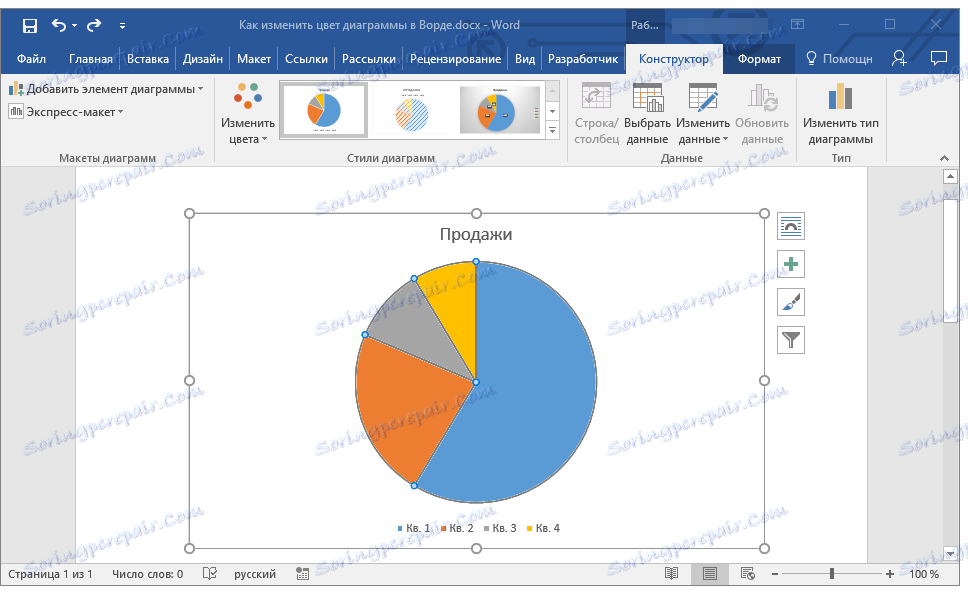
2. Vpravo od poľa, v ktorom je graf umiestnený, kliknite na tlačidlo s obrázkom kefy.
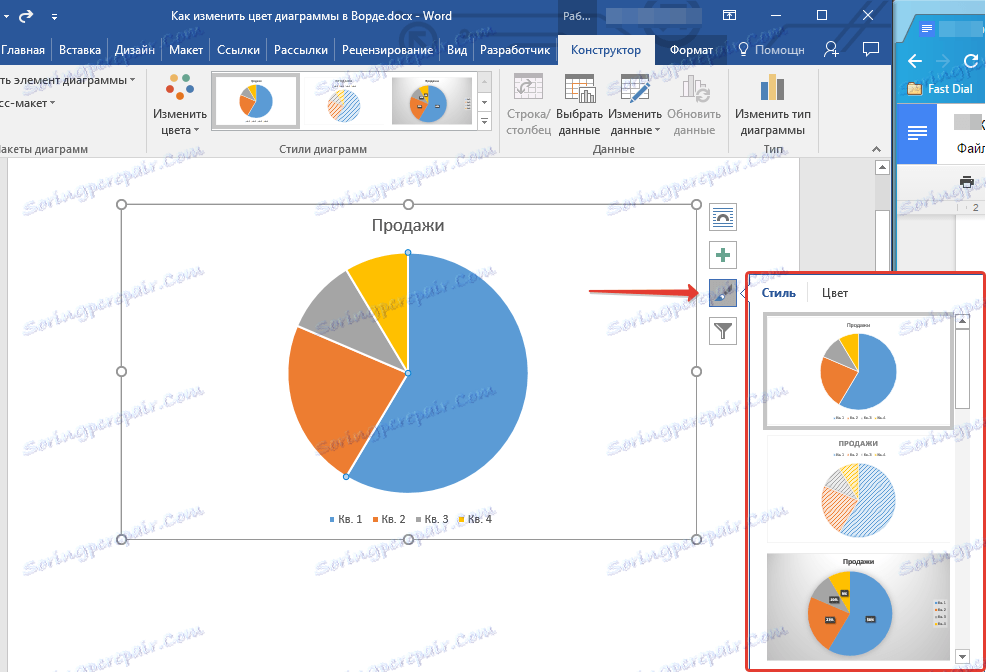
3. V okne, ktoré sa otvorí, prejdite na kartu "Farba" .

4. V časti "Rôzne farby" alebo príslušné odtiene z časti "Monochromatické" vyberte príslušnú farbu.
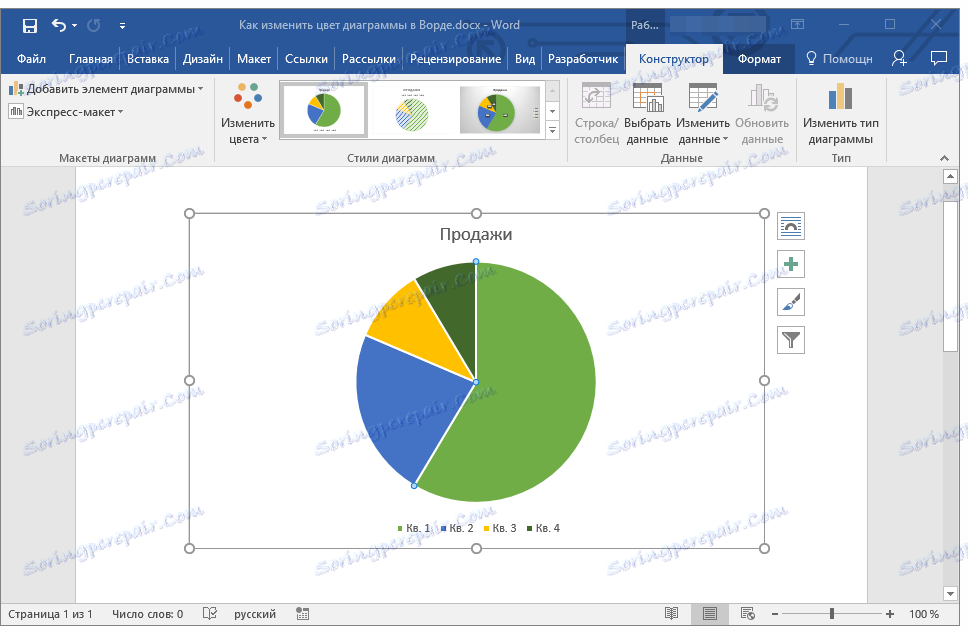
Poznámka: Farby, ktoré sa zobrazujú v časti "Štýly grafov" (tlačidlo so štetcom), závisia od zvoleného štýlu grafu a tiež od typu grafu. To znamená, že farba, v ktorej je jeden graf zobrazený, nemusí byť použiteľný pre iný graf.
Podobné kroky na zmenu farebného rozsahu celého grafu je možné vykonať pomocou panela s nástrojmi Rýchly prístup.
1. Kliknutím na obrázok zobrazíte kartu "Návrhár" .
2. Na tejto karte v skupine "Štatistika grafov" kliknite na tlačidlo "Zmeniť farby" .
3. V rozbaľovacej ponuke vyberte príslušné odtiene "Rôzne farby" alebo "Monochromatické" .
Lekcia: Ako vytvoriť vývojový diagram v programe Word
Zmena farby jednotlivých prvkov grafu
Ak nechcete, aby ste boli spokojní s parametrami farieb šablóny a chcú, čo sa nazýva, aby ste na základe vlastného uváženia vykresliť všetky prvky diagramu, budete musieť konať trochu inak. Nižšie opíšeme, ako zmeniť farbu každého z prvkov grafu.
1. Kliknite na diagram a potom kliknite pravým tlačidlom myši na jednotlivý prvok, ktorého farbu chcete zmeniť.
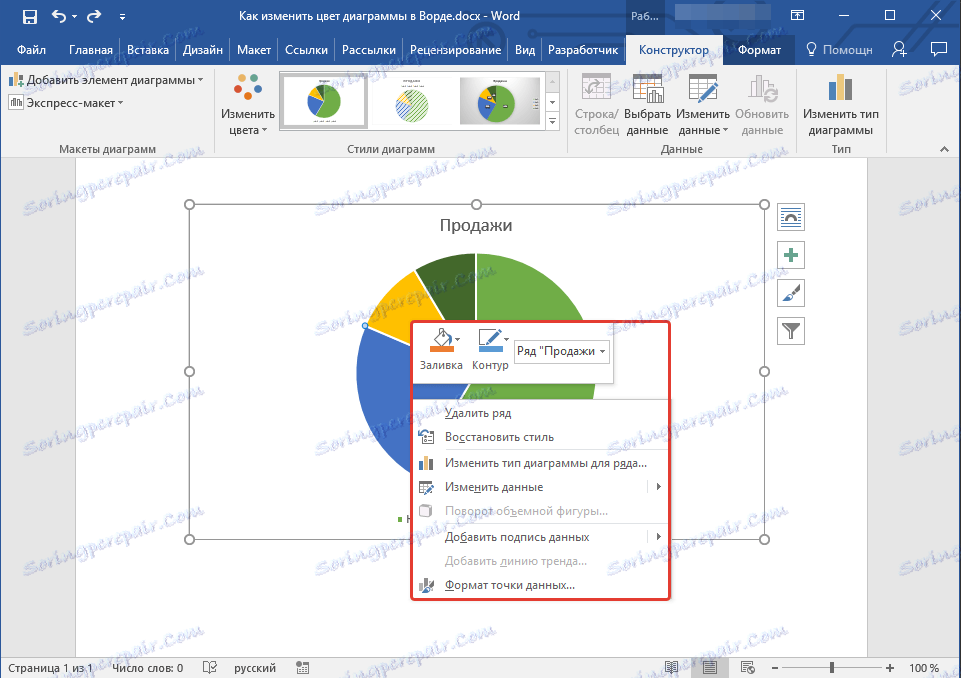
2. V kontextovej ponuke, ktorá sa otvorí, zvoľte možnosť Vyplniť .

3. Z rozbaľovacej ponuky vyberte príslušnú farbu a vyplňte prvok.
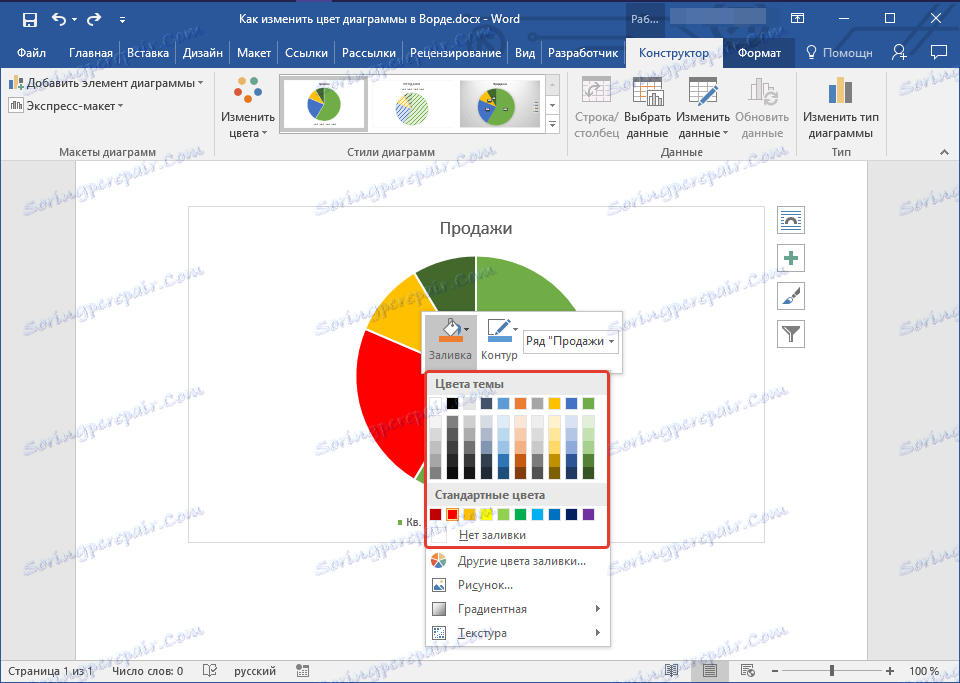
Poznámka: Okrem štandardnej farebnej škály si môžete vybrať ľubovoľnú inú farbu. Okrem toho môžete ako štýl výplne použiť textúru alebo gradient.


4. Zopakujte rovnaký postup pre ostatné prvky grafu.
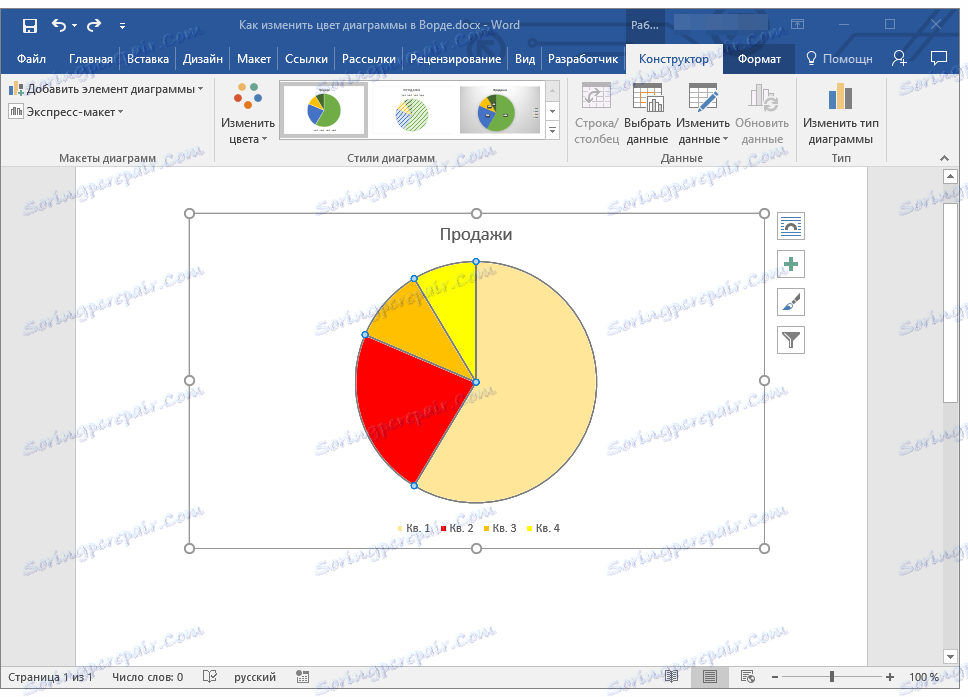
Okrem zmeny farby výplne prvkov grafu môžete tiež zmeniť farbu obrysu, a to ako celú tabuľku, ako aj jej jednotlivé prvky. Ak to chcete urobiť, vyberte príslušnú položku v kontextovej ponuke - "Obrys" a potom z rozbaľovacej ponuky vyberte príslušnú farbu.
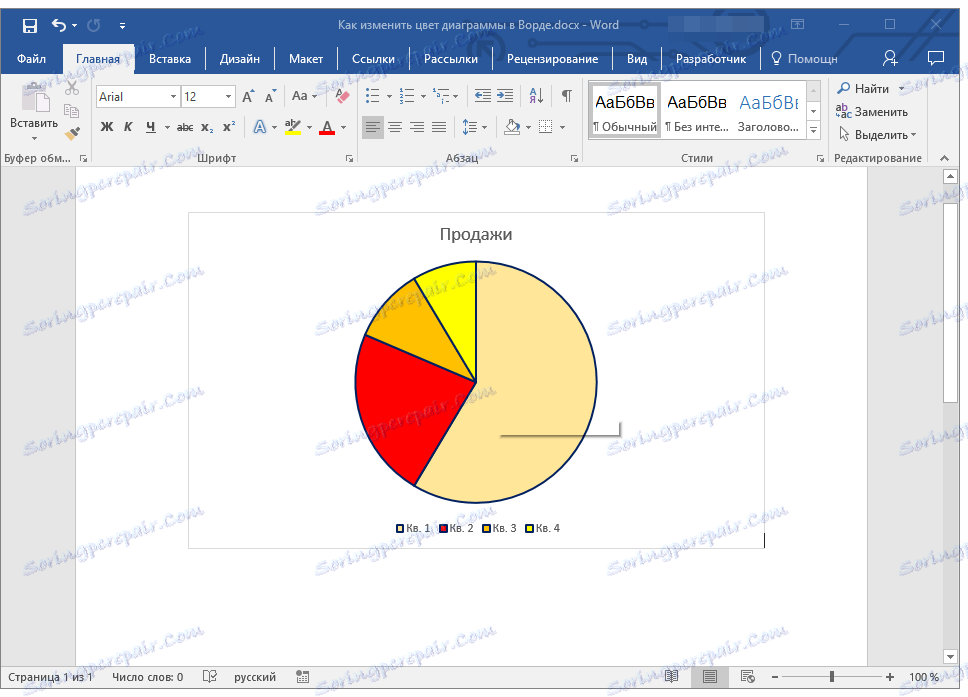
Po vykonaní vyššie uvedených manipulácií bude mať diagram požadovanú farbu.
Lekcia: Ako vytvoriť histogram v programe Word
Ako môžete vidieť, je úplne jednoduché zmeniť farbu diagramu v programe Word. Okrem toho program umožňuje zmeniť nielen farebný rozsah celého grafu, ale aj farbu každého z jeho prvkov.